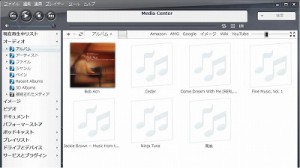昨週に引き続き、本日はJRiver Media Centerの音楽データ追加方法に
ついて説明いたします。
JRiver Media Centerを起動し、“オーディオ”をクリックします。
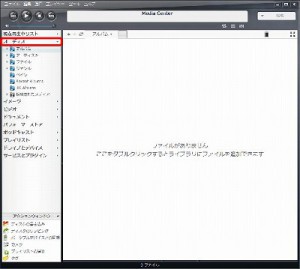
ここでは例として、ミュージック内に保存された音楽データを
JRiver Media Centerのプレイリストに追加します。
【スタート】⇒【ミュージック】⇒から音楽データファイルを表示します。
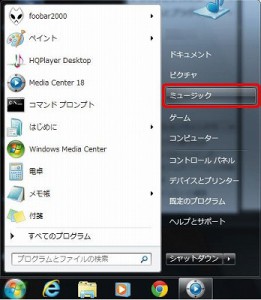
音楽データファイルを選択し、JRiver Media Center内の再生リスト内に
ドラック⇒ドロップで音楽データファイルを移動します。
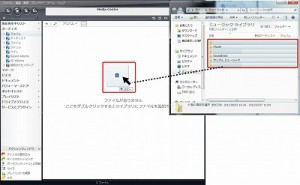
ハイレゾデータなどをデスクトップ上に保存している場合も、先程と同様に
ファイルを選択し、ドラック&ドロップで音楽データファイルを移動します。
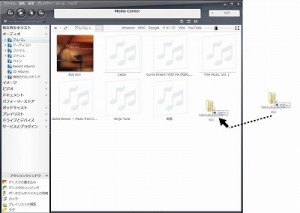
ご覧の通り簡単に音楽データをプレイリストに追加できるので、現在使用する
再生ソフトからの乗り換えが容易におこなえます。
また、このソフトはリッピングも非常に簡単におこなえます。多少時間は掛かりますが
珍しい機能として、CDをリッピングする際にDSDフォーマットに変更して保存する
ことができます。
以上で、JRiver Media Centerの音楽データ追加は終了です。